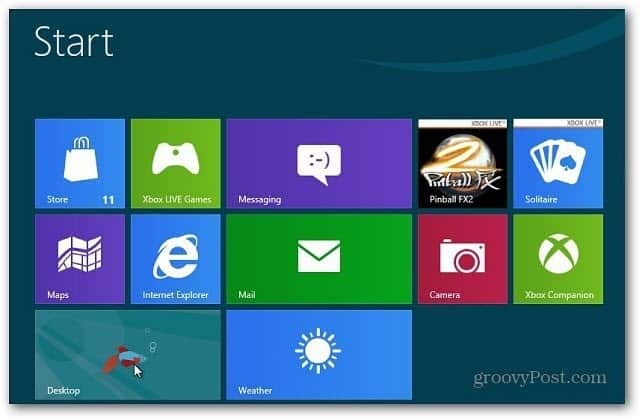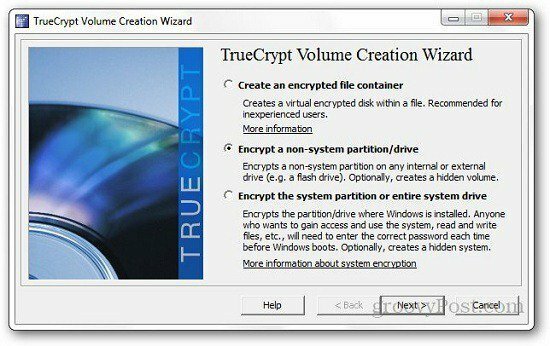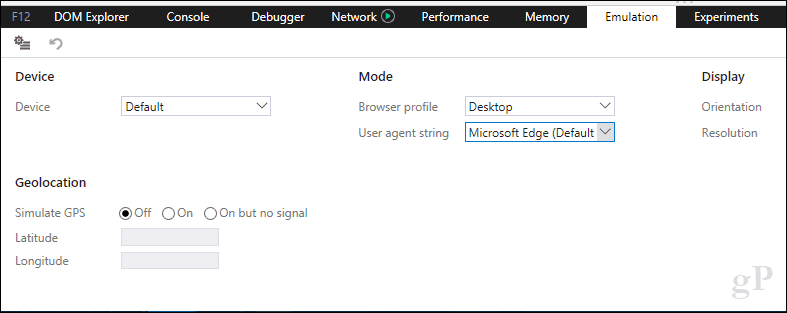Jak edytować, aktualizować lub usuwać spis treści w programie Word
Biuro Microsoft Microsoft Word Wydajność / / October 29, 2021

Ostatnia aktualizacja

Jeśli chcesz edytować spis treści w programie Word, zaktualizować go pod kątem zmian w dokumencie lub po prostu go usunąć, ten poradnik wyjaśnia, jak to wszystko działa.
Spis treści umożliwia czytelnikowi szybkie i łatwe poruszanie się po dokumencie. Jeśli jesteś tworzenie spisu treści w Microsoft Word, na przykład zobaczysz różne sekcje z numerami stron, które możesz kliknąć, aby przejść do innych części dokumentu.
Jednak po utworzeniu spisu treści w programie Word może być konieczne wprowadzenie pewnych zmian. Możesz zmienić styl lub wyrównanie. A może odkryjesz, że Twój dokument jest lepszy bez niego.
Aby Ci pomóc, pokażemy, jak edytować, aktualizować i usuwać spis treści w programie Word.
Edytuj spis treści w programie Word
Po wstawieniu spisu treści możesz wypróbować inny styl lub utworzyć własny styl, który będzie pasował do Twojego dokumentu.
Zmień typ tabeli
W programie Word możesz przełączyć się z automatyczny do podręcznik
Aby zmienić obecny typ, wybierz swój stół i kliknij Spis treści przycisk u góry tabeli. Alternatywnie możesz przejść do Bibliografia i kliknij strzałkę w dół dla Spis treści po lewej stronie wstążki.
Wybierz typ, którego chcesz użyć z menu rozwijanego — Twoja bieżąca tabela zostanie zaktualizowana.
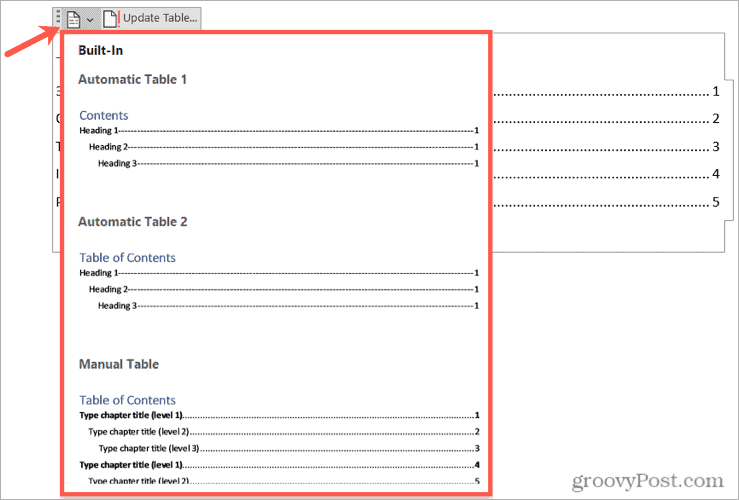
Zmień styl stołu
Styl tabeli używany w spisie treści można dostosować. Na przykład możesz wybrać inną linię wiodącą tabulatora lub usunąć wyrównanie numeru strony.
Aby rozpocząć, wybierz swoją aktualną tabelę. Przejdź do Bibliografia kliknij strzałkę rozwijania dla Spis treści, a następnie wybierz Niestandardowy spis treści.
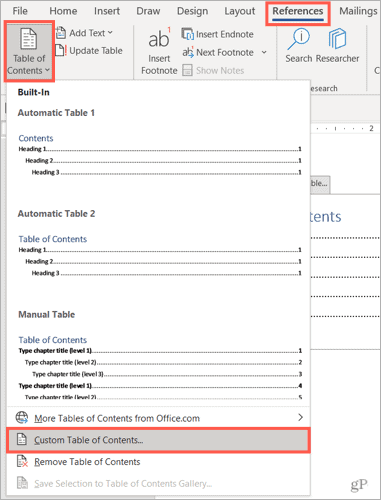
Gdy pojawi się okno, sprawdź, czy Spis treści zakładka jest zaznaczona u góry.
Następnie zobaczysz dwa podglądy, jeden do druku i jeden do Internetu. ten Podgląd wydruku to widok, który zobaczysz na swoim komputerze. Dla każdego podglądu masz opcje, które możesz dostosować. Na przykład:
- Podgląd wydruku: Możesz odznaczyć pola, aby wyświetlić numery stron lub wyrównać numery stron do prawej. Możesz także użyć innej linii wiodącej tabulacji, na przykład linii przerywanej lub podkreślenia.
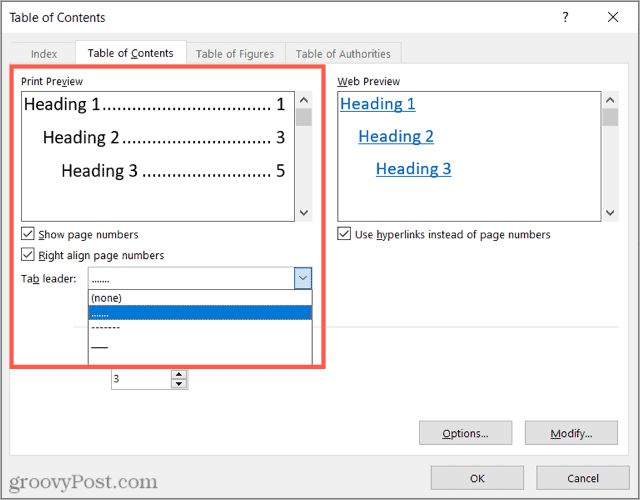
- Podgląd w sieci: Jeśli publikujesz dokument w Internecie, możesz wyświetlić hiperłącza lub numery stron, zaznaczając (lub usuwając zaznaczenie) pole wyboru.
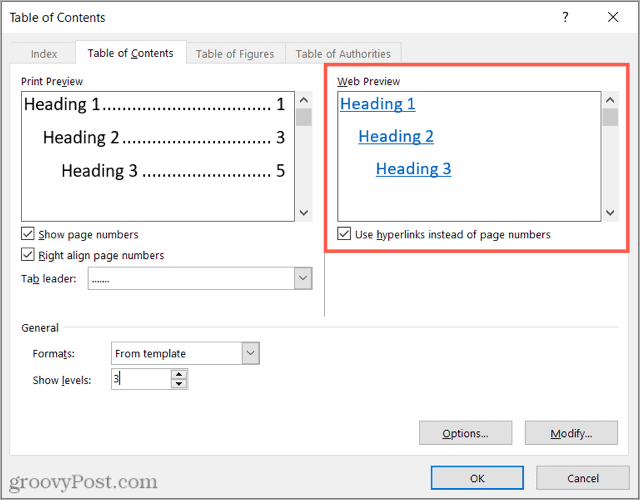
ten Ogólny sekcja na dole okna obejmuje druk i sieć, umożliwiając wybór innego formatu lub liczby poziomów. Możesz wybrać Z klasą lub Formalny format lub wybierz taki, który jest Nowoczesny lub Prosty.
Poniżej możesz dostosować liczbę poziomów wyświetlanych w tabeli.
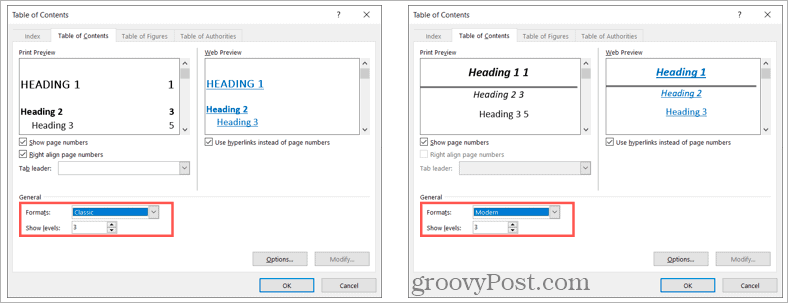
Po zakończeniu wprowadzania zmian w dostosowanym spisie treści kliknij ok.
Zostaniesz zapytany, czy chcesz zastąpić obecną tabelę niestandardową. Kliknij ok zastąpić go lub Anulować zignorować zmiany.
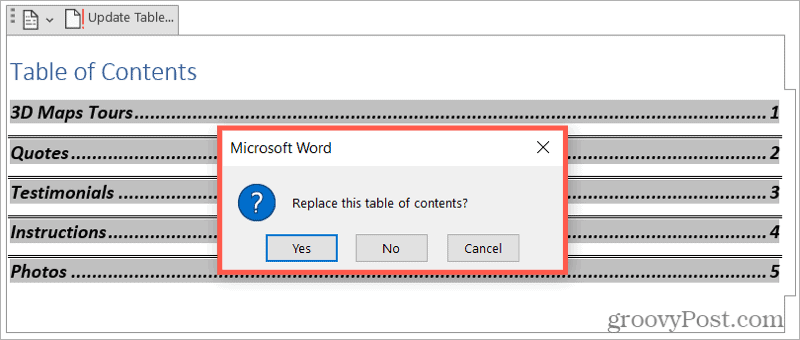
Zaktualizuj spis treści w programie Word
Powyższe kroki pomogą Ci zastąpić obecną tabelę, ale możesz chcieć wprowadzić inne zmiany w dokumencie, które również mogą zmienić Twoją tabelę. Na przykład możesz zmienić nagłówki w dokumencie lub podzielić dokument, dodając więcej nagłówków.
W przypadku tego typu zmian możesz zaktualizować automatyczny spis treści jednym kliknięciem. Aby to zrobić, wybierz spis treści i kliknij Aktualizuj tabelę przycisk, który pojawia się u góry.
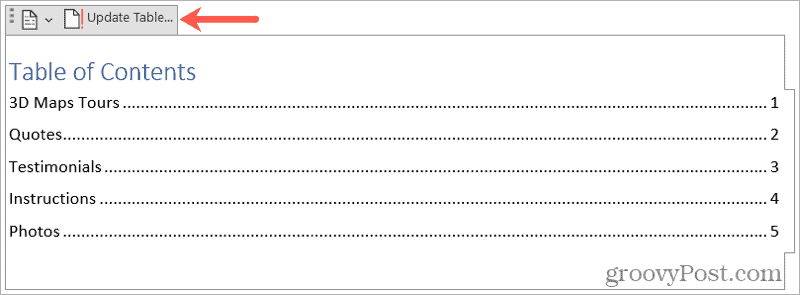
W zależności od zmian wprowadzonych w dokumencie możesz zobaczyć wyskakujące okienko. Ten komunikat pyta, czy chcesz zaktualizować tylko numery stron, czy całą tabelę.
Dokonaj wyboru, a następnie kliknij ok.
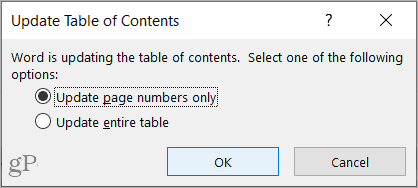
Usuń spis treści w programie Word
Jeśli Twój dokument okaże się krótszy niż przewidywałeś i nie potrzebujesz już spisu treści, możesz go łatwo usunąć.
Aby to zrobić, wybierz tabelę i kliknij Spis treści przycisk u góry. Alternatywnie możesz przejść do Bibliografia i kliknij strzałkę w dół dla Spis treści.
Wybierać Usuń spis treści na dole menu. Nie zostaniesz poproszony o potwierdzenie usunięcia.
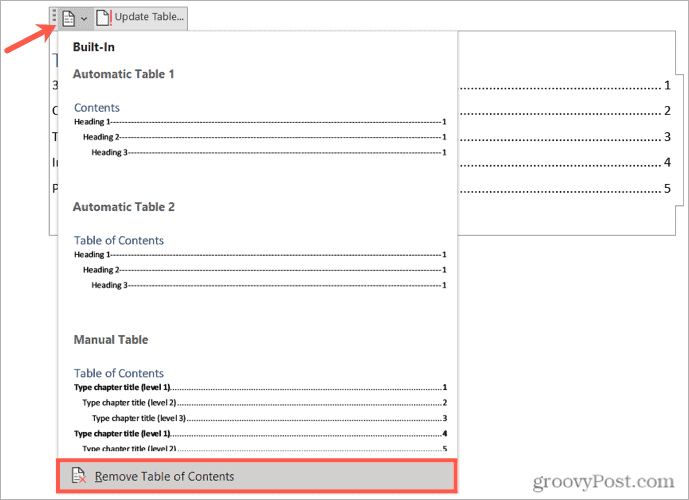
Edytuj swój spis treści w programie Word
Wprowadzanie zmian w spisie treści w programie Word jest dość łatwe. Automatyczne aktualizowanie tabeli po zmianach w dokumencie jest również bardzo proste. Korzystając z tych wskazówek, możesz szybko zwiększyć użyteczność lub atrakcyjność spisu treści dla czytelnika.
Aby uzyskać więcej informacji, zobacz, jak pracować z innymi tabelami w programie Microsoft Word. Możesz dziel i łącz tabele w twoim dokumencie, dodawać wiersze i kolumny do tabeli, oraz stwórz spersonalizowaną tabelę liczb w słowie.
Jak znaleźć klucz produktu Windows 11?
Jeśli potrzebujesz przenieść klucz produktu Windows 11 lub po prostu potrzebujesz go do czystej instalacji systemu operacyjnego,...
Jak wyczyścić pamięć podręczną Google Chrome, pliki cookie i historię przeglądania?
Chrome doskonale radzi sobie z przechowywaniem historii przeglądania, pamięci podręcznej i plików cookie, aby zoptymalizować wydajność przeglądarki online. Jej jak...
Dopasowywanie cen w sklepie: jak uzyskać ceny online podczas zakupów w sklepie?
Kupowanie w sklepie nie oznacza, że musisz płacić wyższe ceny. Dzięki gwarancjom dopasowywania cen możesz uzyskać rabaty online podczas zakupów w...
Jak podarować subskrypcję Disney Plus za pomocą cyfrowej karty podarunkowej
Jeśli cieszyłeś się Disney Plus i chcesz podzielić się nim z innymi, oto jak kupić subskrypcję Disney+ Gift za...